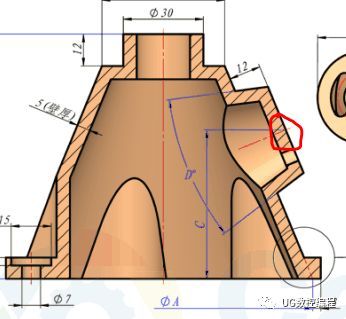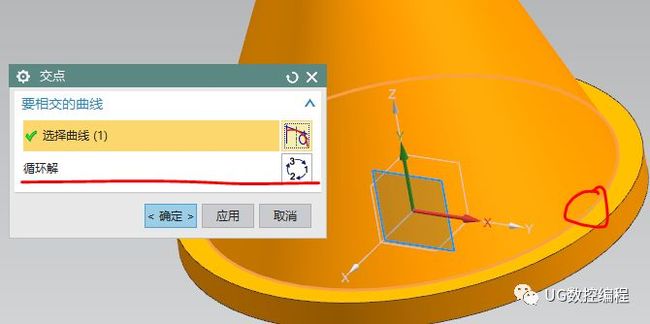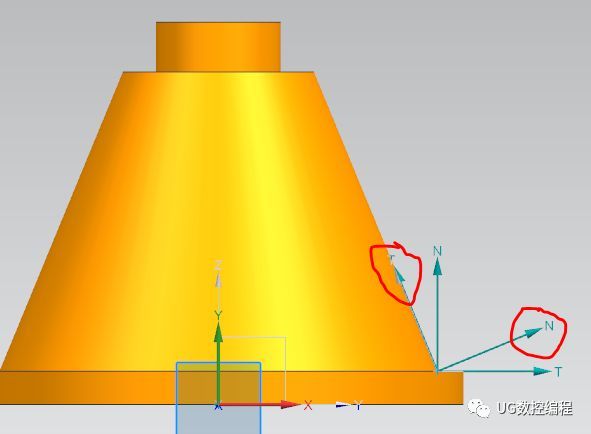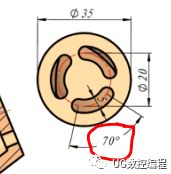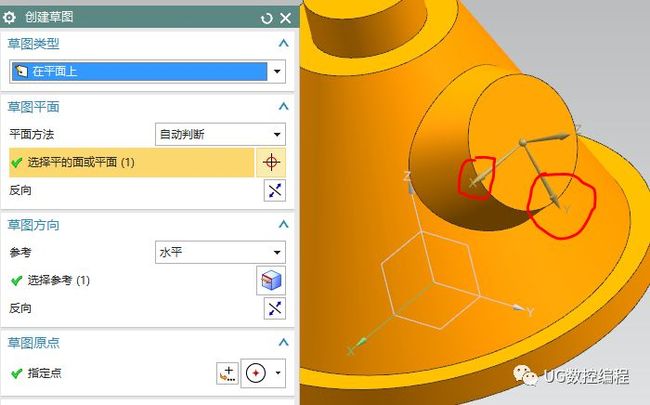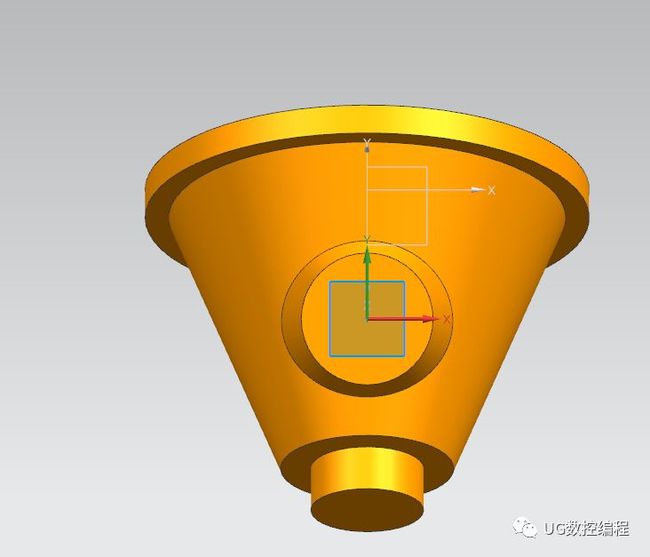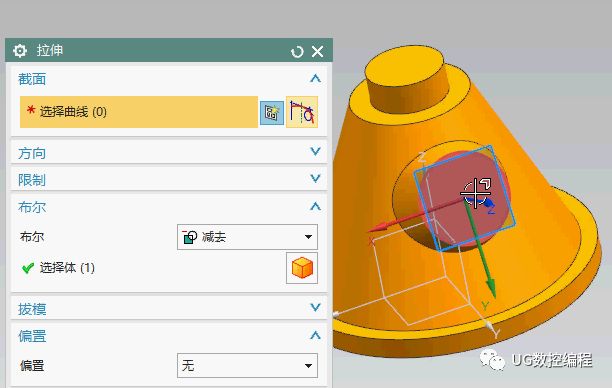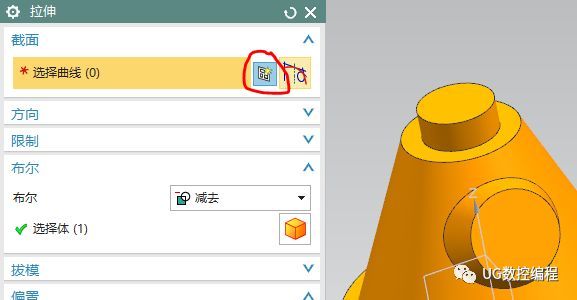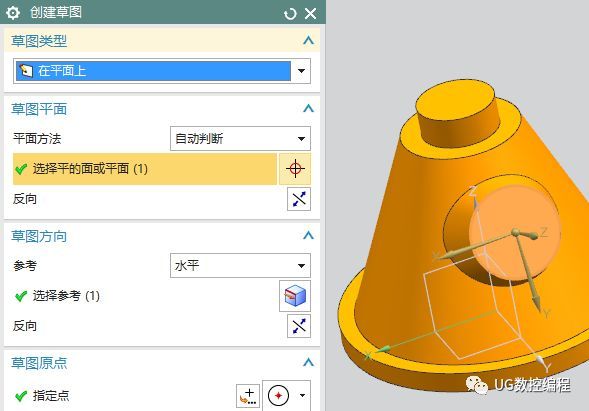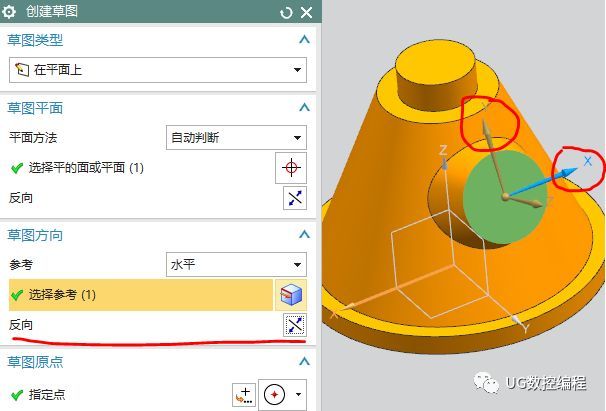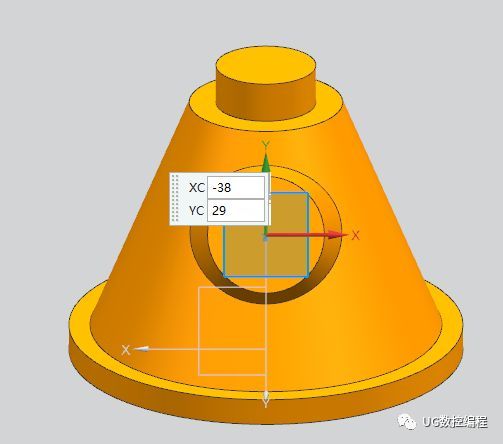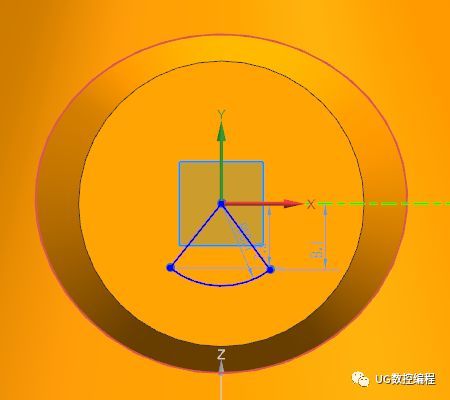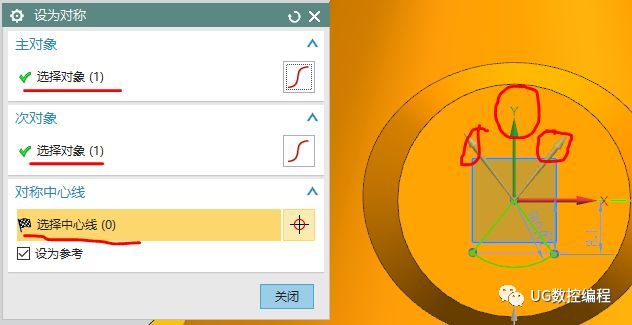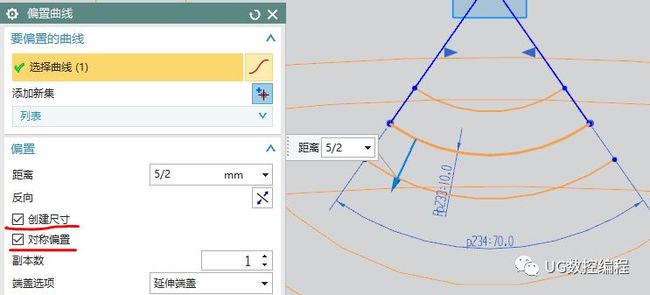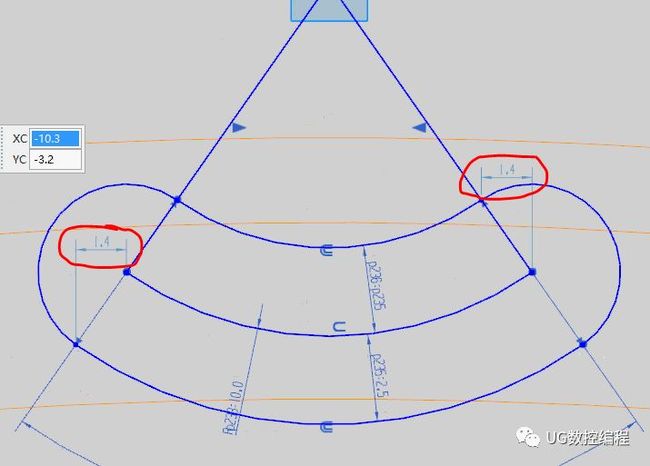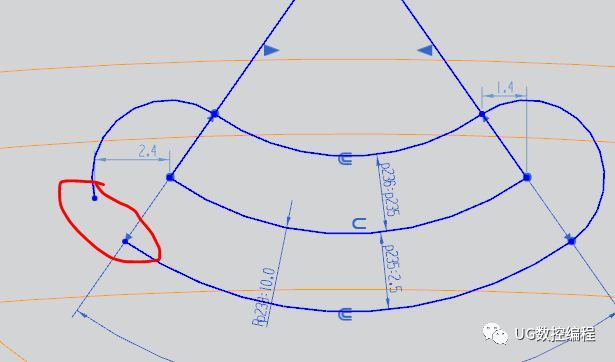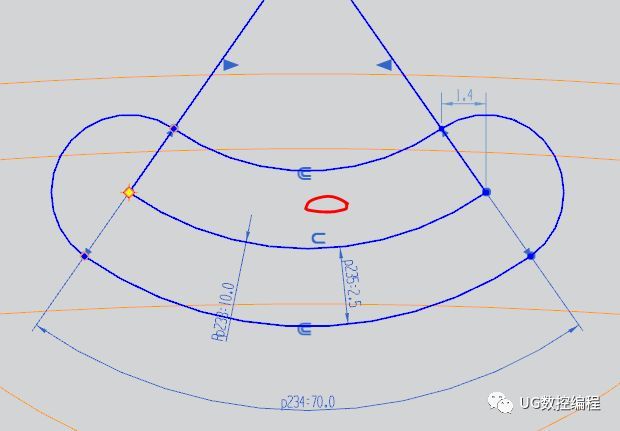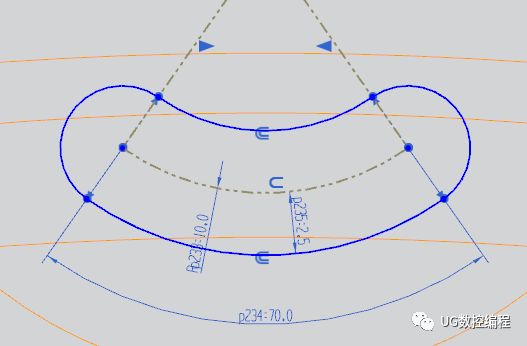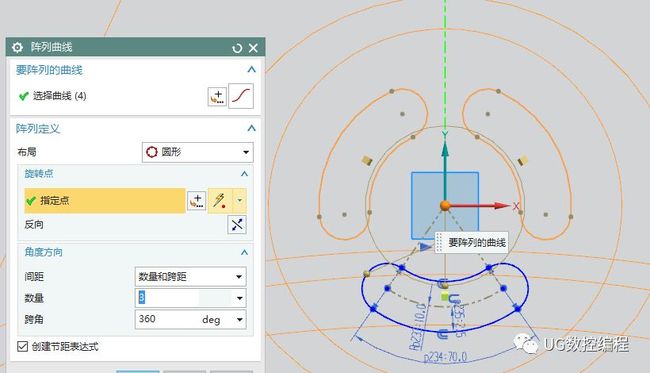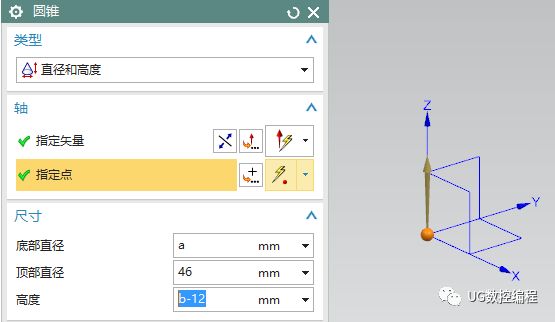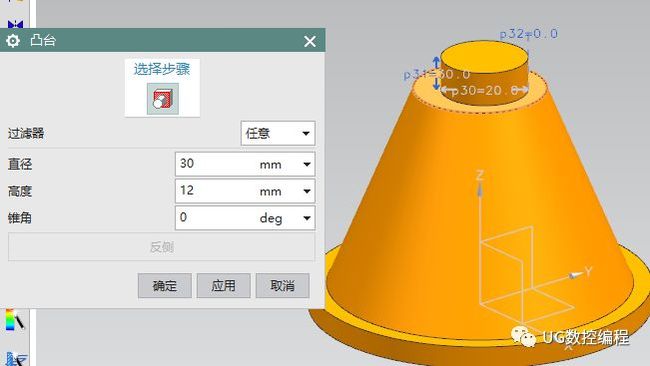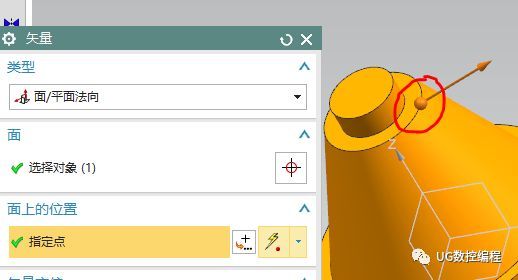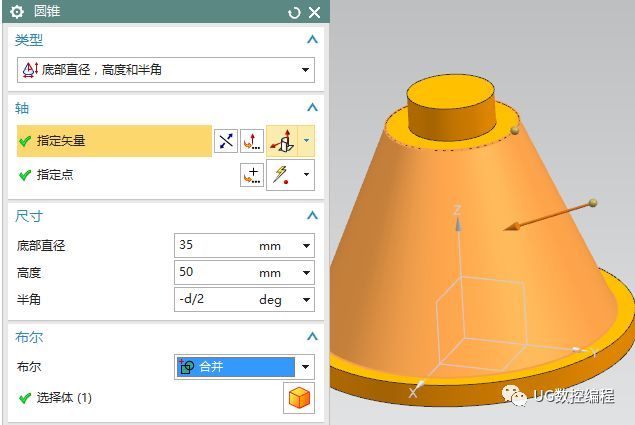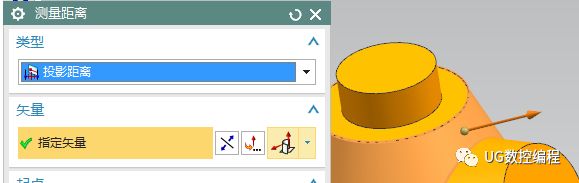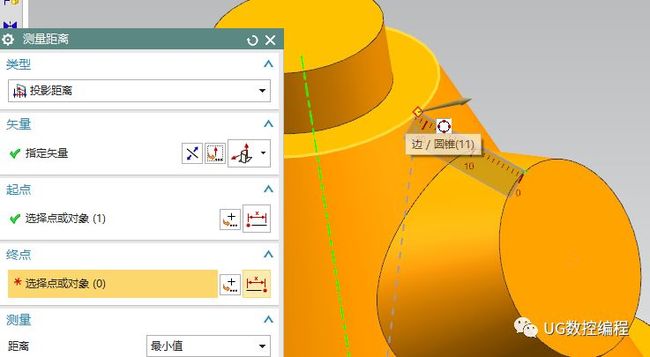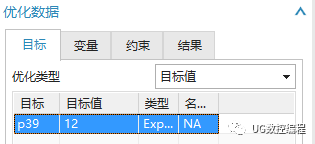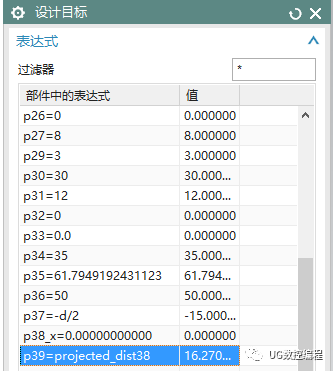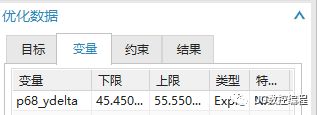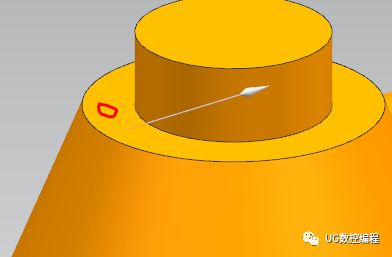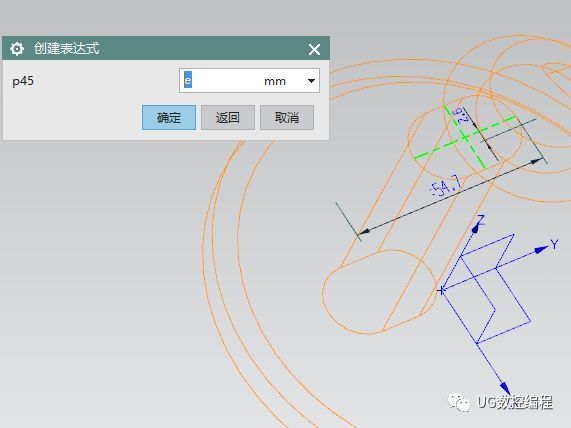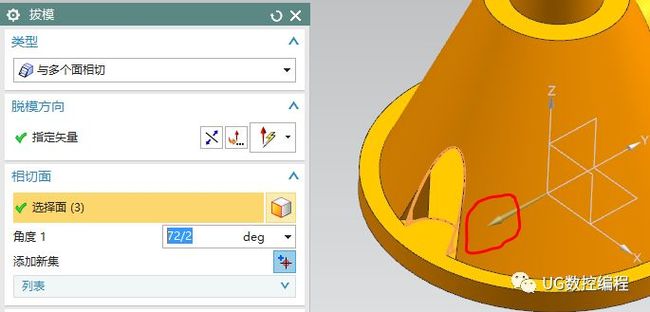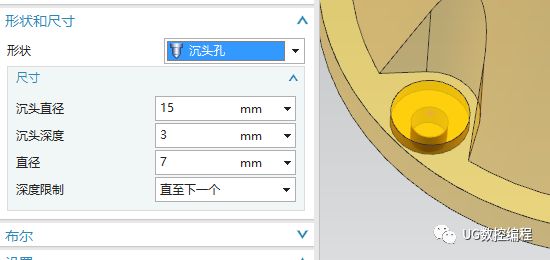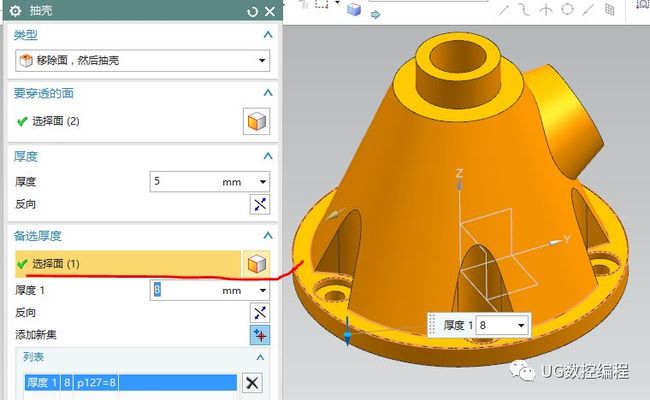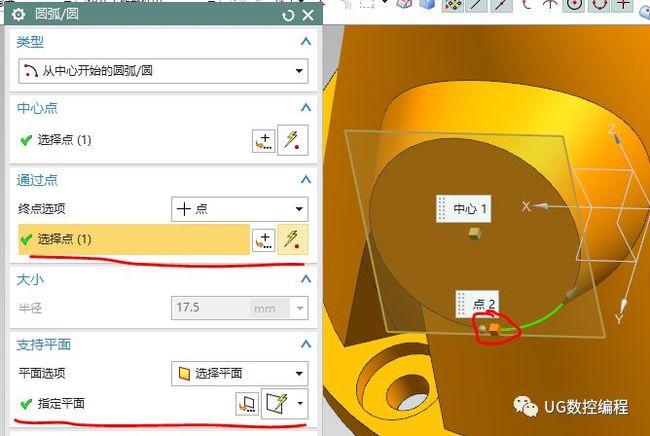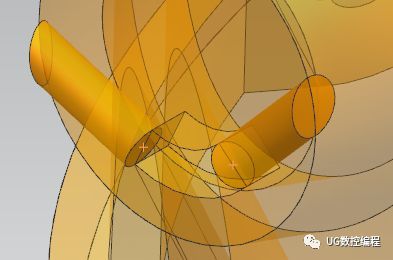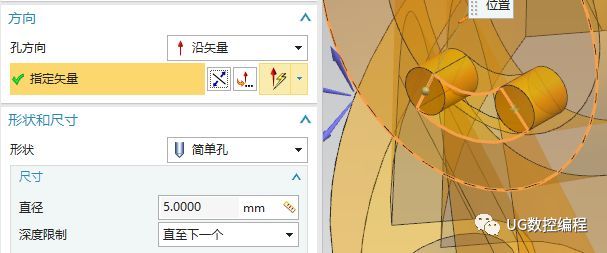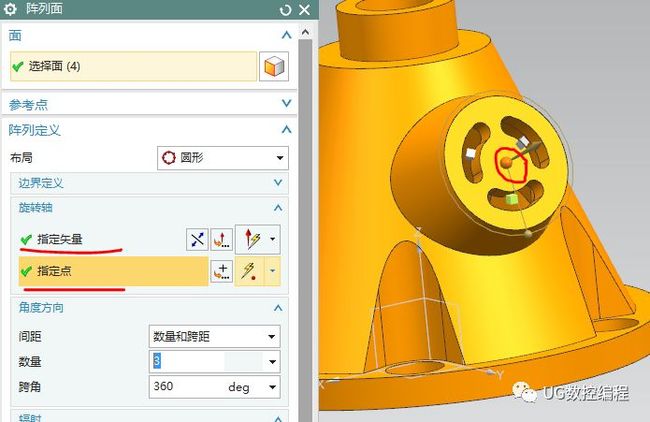思考点之一
锥面平行处找点,侧壁圆锥体重要就是把下图中点找到,很多人第一反应是草图,根据现有标注,如果想直接找到这个点,只有草图环境才可以,那么借着这个图,我们来讲解一下草图中的交点工具。
选择基准面
进入草图后,我们打开交点工具,交点工具指的是,草图基准面与选择曲线的交点,下图中可以看到,选择曲线后就会有一个交点产生,由于是整圆与基准面相交,可能存在2个交点,可以通过循环解进行修改点的位置。
确定后,就会在交点位置创建出一些基准轴,这些基准轴与已有实体面有一定关系,下图中两个基准轴垂直,其中一个与锥面平行,这个基准轴即可作为草图直线的约束和标注依据,使用起来很方便。
直线,绘制一个任意直线,设置点到线约束,及直线与基准轴垂直约束,再自动标注,利用这个辅助线去找圆锥体的底面圆心位置。
以上方法只是给大家介绍交点工具,这个工具在处理锥面时经常用到,希望大家知晓。
思考点之二
侧面倾斜面上圆弧处理,由于不是直角形态,使用点偏置方法已不能正常完成,所以需要咱们想其他办法来完成,一般情况下,大家会选择草图,借着这个实例,演示一下草图方法。
草图,选择侧面表面,注意这个地方需要咱们手动调节一下参考方向,否则进入草图后,实体发生较大改变,不利于画图,下图为默认的参考方向,我没有进行修改,我点击确定后,大家看看实体方向。
确定后,按照上面的参考方向,草图状态下,实体发生大颠倒,这样的话,咱们继续绘图不利于观察尺寸,我们尽量要做到图纸给定的方向,这样我们绘制起来也会方便很多,这个方向问题是很多初学者容易忽略的问题,往往不注意调整方向,选面后直接进入草图。
另还需注意下图情况,有的同学还习惯先点选拉伸或者回转命令,通过截面中的草图方式直接选择要绘制草图的平面,如果直接选择表面,就会发生上图情况,实体方向发生重大改变,因为直接选择表面时,是没有修改草图参考方向的设置,所以建议大家不要直接去选择。
如果要直接通过拉伸来绘制草图,建议大家,第一步不是先选择草图平面,而是先点击草图按钮
点击后,就可以从创建草图方式去修改草图参考方向了。
根据图纸实体摆放情况,修改草图基准方向,按照下图方向,进入草图后,实体摆放即符合图纸摆放,便于绘图。
确定后,进入草图后,实体摆放情况与图纸设置相同,绘制起来将方便许多
利用圆弧圆心方式绘制圆弧,利用直线连接圆心和圆弧端点
设为对称,选择对称的两个线,注意箭头方向,一定要确保一致,最后选择对称中心线,这是工具是约束形式,对象可以是直线、点、圆弧。
这是创建后的约束符号
偏置曲线,勾选对称偏置和创建尺寸两个设置
利用圆弧圆心方式绘制两头封闭圆弧,这个偏置曲线和圆弧完成的形状有一定缺陷,就是不能完全约束草图,下图中有两个虚尺寸,表示该图缺少标注或者约束
实际上就是这个位置缺少点重合约束,即使绘制时捕捉到点来完成,实际上还是缺少约束
如果使用点重合约束的话,草图颜色发生改变,表明草图已经发生过约束,也就是草图有冲突的地方,提示我们需要修改,针对这个情况,在以往的版本中没有这样的问题,但是在高版本缺存在,因此,我们需要删除掉一个约束
经过多次尝试,将一侧偏置距离删除,然后再添加另一侧点重合约束
点重合后,整个草图完全约束,注意这个点重合选点时,需要使用推断菜单,这两个点使用拖拽方式拉不开距离,只能在同一个位置利用推断进行选择。
设为参考,选择三个辅助线转为参考线,参考线意义就是不做为拉伸的截面线,绘制草图时,需要做一些辅助线,角度标注时,只能选择直线来标注,所以绘制出直线,但是直线不能作为拉伸边界线,所以只能转为参考线。
阵列曲线,包括圆形、矩形和常规,请参考三维阵列方法
以上是该建模过程中,可能需要使用的草图方法,在此先列举出来,该方法只供大家参考,不作为重点方法,只是讲解一些常用的草图工具,重点方法请参考下方:
圆锥体,依据标注选择圆柱类型,设置参数
拉伸,根据3偏置标注,所以底圆柱采用拉伸来完成
凸台,选择顶面,设置参数,点到点定位,同圆心。
圆锥体,首先调节侧圆锥矢量方向,先在锥面上选择一下,用来找到与锥面垂直的矢量
点开矢量构造器,修改点位置找到象限点位置
底面圆心,由于是锥面偏置,无法进行准确计算y增量,只能先任意设置,z方向确定,注意点坐标一定是绝对工作部件,这样的点才能有关联可以逆向修改。
确定后,依据标注数据,选择下图类型,设置参数
投影距离,第一步还是调整锥面垂直矢量
捕捉两个象限点位置
添加关联,得出锥面平行偏置距离
优化,逆向修改投影距离数据为12,添加投影测量距离表达式,修改为12
变量中添加点偏置中的y偏置,只有具备关联的点才会具有表达式,这点一定要注意
优化
键槽,选择圆环台阶面,和y方向为餐卡
长度任意,宽度按照与圆相切的直径来完成
深度,利用测量工具,量出台阶高度
定位时,利用水平定位进行两个象限点标注,尺寸线与参考平行,所以选择水平
选择的时候,一定是下图立体状态,便于区分象限位置
拔模,相切面拔模,注意矢量切换
孔,沉头孔,直接捕捉圆心
阵列面,过滤器使用想切面和特征面两种方式,进行圆周阵列
抽壳,设置底面备选厚度为8,填充底座
圆弧,选择侧平面,捕捉圆心,重点位置不要急于切换到半径状态,由于倾斜面,无法使用点方式来找到位置,所以我们先利用现有象限点找到极限位置
然后再切换到半径,修改半径为10,这样就可以顺利找到倾斜位置圆弧的象限位置
拉伸,对称偏置,求差
孔,简单孔,默认矢量不合适
切换到沿矢量,直接选择倾斜面
阵列面,过滤器为相切面,由于是倾斜的,所以需要一一选择矢量和旋转轴点位置
体积,相对偏差范围内5%